實驗——LVS負載均衡集群
實戰演練
實驗一:負載均衡集群企業級應用實戰-LVS-nat模式:
一、環境準備:一臺centos系統做DR、兩臺實現過基於LNMP的電子商務網站
機器名稱 IP配置 服務角色 備註
lvs-server VIP:172.17.252.91 負載均衡器 開啟路由功能(VIP橋接、DIP僅主機)
DIP:192.168.59.131
lnmp-server01 RIP:192.168.59.133
lnmp-server02 RIP:192.168.58.134 後端服務器 網關指向DIP(僅主機)
先測試一下兩臺後端服務器都可以正常打開網站
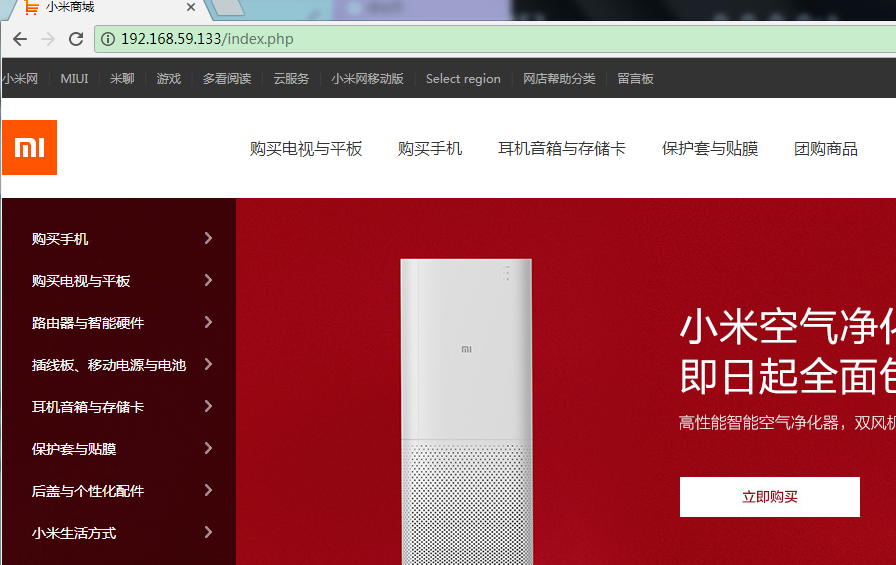
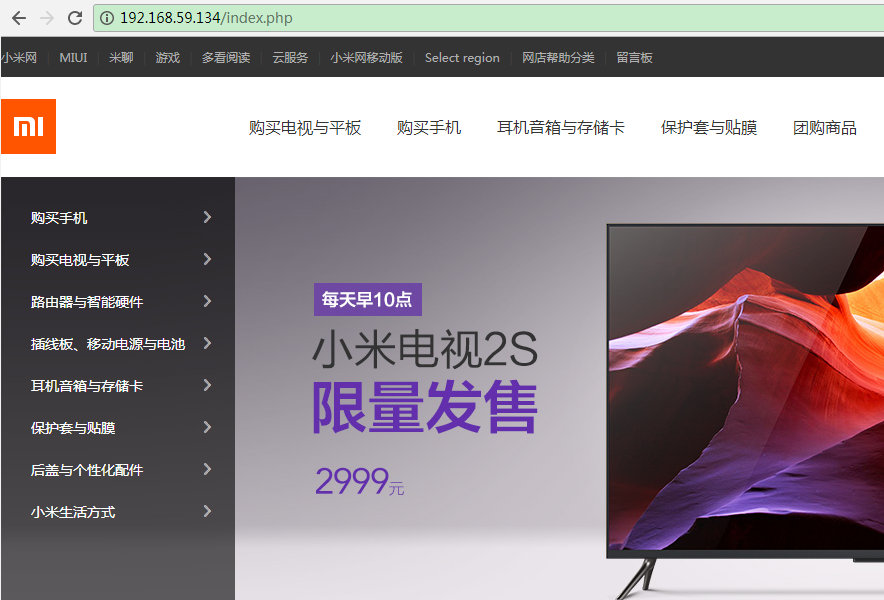
二、安裝步驟:
1.yum install ipvsadm -y #在LVS-server安裝lvs管理軟件

2、grep -i -C 10 "ipvs"
/boot/config-VERSION-RELEASE.x86_64,#查看內核是否支持ipvs模塊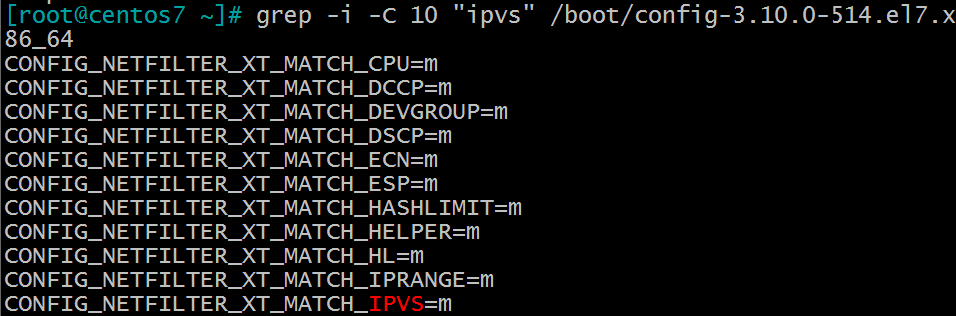
3、iptables -F && setenforing 清空防火墻策略,關閉selinux
三、配置基於NAT模式的LVS負載均衡集群:
lvs-server配置
1、ipvsadm -A -t 172.17.252.91:80 -s wrr
#開啟一個基於80端口的虛擬服務,調度方式為wrr
2、ipvsadm -a -t 172.17.252.91:80 -r 192.168.59.133:80 -m -w 1
#配置web服務後端realserver01 為nat工作方式 權重為1
3、ipvsadm -a -t 172.17.252.91:80 -r 192.168.59.134:80 -m -w 1
#配置web服務後端realserver02 為nat工作方式 權重為1
配完之後可以用ipvsadm-L -n查看一下
4、修改內核配置,開啟路由轉發
vim/etc/sysctl.conf 編輯配置文件,添加net.ipv4.ip_forward=1 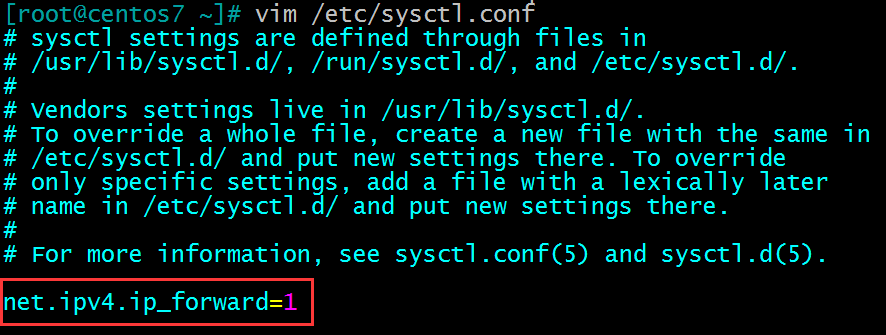
保存退出後,運行sysctl -p 使其生效

real server配置
配置網關指向192.168.59.131,開啟web、php-fpm、mysql服務
route add default gw 192.168.59.131

server01、server02都配上這句代碼
四、LVS集群部署和驗證
1、可分別在rs1和rs2建立2個不同內容,統一路徑的test.html測試文件,測試負載均衡功能
2、打開http://VIP/index.php ,並在director上用ipvsadm -L -n觀察訪問連接
3、用另外一臺測試機,用ab壓力測試工具,測試經過負載均衡後的服務器容量
4、總結整體實驗過程,並寫成博客
實驗二:負載均衡集群企業級應用實戰-LVS-DR模式:
一、環境準備:一臺centos系統做DR、三臺實現過基於LNMP的電子商務網站
機器名稱 IP配置 服務角色 備註
lvs-server VIP:172.17.250.121 負載均衡器 開啟路由功能(VIP橋接、DIP僅主機)
DIP:192.168.59.131
lnmp-server01 RIP:172.17.251.179 後端服務器 網關指向DIP(橋接)
lo:VIP:172.17.250.121
lnmp-server02 RIP:172.17.253.73 後端服務器 網關指向DIP(橋接)
lo:VIP:172.17.250.121
二、安裝步驟:
1.yum install ipvsadm -y #在LVS-server安裝lvs管理軟件
2、grep -i -C 10 "ipvs"/boot/config-VERSION-RELEASE.x86_64,#查看內核是否支持ipvs模塊
3、iptables -F && setenforing 清空防火墻策略,關閉selinux
三、配置基於DR模式的LVS負載均衡集群:
lvs-server配置:
1、配置VIP到本地網卡別名
ifconfigens33:0 172.17.250.121 broadcast 172.17.252.91 netmask 255.255.255.255 up
#配置VIP到本地網卡eth0:0上,並只廣播自己
routeadd -host 172.17.250.121 dev ens33:0
#配置VIP路由
2、ipvsadm -A -t 172.17.250.121:80 -s wrr
#開啟一個基於80端口的虛擬服務,調度方式為wrr
3、ipvsadm -a -t 172.17.250.121:80 -r172.17.251.179:80-g -w 1
#配置web服務後端realserver 為DR工作方式 權重為1
4、ipvsadm -a -t 172.17.250.121:80 -r172.17.253.73:80-g -w 1
#配置web服務後端realserver 為DR工作方式 權重為1
配完之後可以用ipvsadm-L -n查看一下
5、修改內核配置,開啟路由轉發
#vim /etc/sysctl.conf 修改 net.ipv4.ip_forward=1
#sysctl -p 使其生效
real server配置(兩臺都一樣):
ifconfiglo:0 172.17.250.121 broadcast 172.17.250.121 netmask 255.255.255.255 up
#配置VIP到本地回環網卡lo上,並只廣播自己
routeadd -host 172.17.250.121 lo:0
#配置本地回環網卡路由
echo"1" >/proc/sys/net/ipv4/conf/lo/arp_ignore
#1 只回答目標IP地址是來訪網絡接口本地地址的ARP查詢請求
echo"2" >/proc/sys/net/ipv4/conf/lo/arp_announce
#2 對查詢目標使用最適當的本地地址.在此模式下將忽略這個IP數據包的源地址並嘗試選擇與能與該地址通信的本地地址.
echo"1" >/proc/sys/net/ipv4/conf/all/arp_ignore
echo"2" >/proc/sys/net/ipv4/conf/all/arp_announce
#關閉arp應答
1: 僅在請求的目標IP配置在本地主機的接收到請求報文的接口上時,才給予響應
2:必須避免將接口信息向非本網絡進行通告
開啟web、php-fpm、mysql服務
四、LVS集群部署和效果驗證
1、可分別在rs1和rs2建立2個不同內容,統一路徑的test.html測試文件,測試負載均衡功能
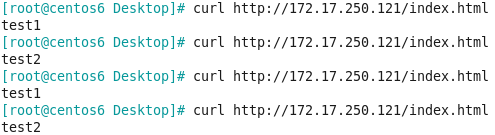
2、打開http://VIP/index.php ,並在director上用ipvsadm -L -n觀察訪問連接
3、用另外一臺測試機,用ab壓力測試工具,測試經過負載均衡後的服務器容量
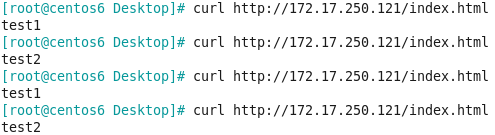
實現LVS持久連接
功能:無論ipvs使用何種scheduler,其都能夠實現在指定時間範圍內始終將來自同一個ip地址的請求發往同一個RS;此功能是通過lvs持久連接模板實現,其與調度方法無關;
(在上一個DR實驗的基礎上:)
iptables -t mangle -APREROUTING -d 172.17.250.121 -p tcp --dport 80 -j MARK--set-mark 99
#在iptables打上標記,把80端口標記為99
iptables -t mangle -APREROUTING -d 172.17.250.121 -p tcp --dport 443 -j MARK--set-mark 99
#在iptables打上標記,把443端口標記為99
ipvsadm -A -f99 -s wrr -p
#在lvs上建立基於99號標記的虛擬服務
ipvsadm -a -f99 -r 172.17.251.179 -g
ipvsadm -a -f99 -r 172.17.253.73 -g
#設置後端服務地址
配完可以查看一下
實現LVS健康狀態監測功能
ldirectord:監控和控制LVS守護進程,可管理LVS規則
軟件包名稱:ldirectord-3.9.6-0rc1.1.1.x86_64.rpm
先下載安裝包
將軟件包本地安裝

軟件包組成:
/etc/ha.d/ldirectord.cf 主配置文件
/usr/share/doc/ldirectord-3.9.6/ldirectord.cf 配置模版
/usr/lib/systemd/system/ldirectord.service 服務
/usr/sbin/ldirectord 主程序
/var/log/ldirectord.log 日誌
/var/run/ldirectord.ldirectord.pid pid文件
首先在兩個realserver上分別建立ok頁面:
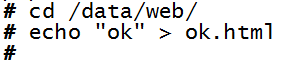
然後安裝ldirectord,安裝好之後查看一下
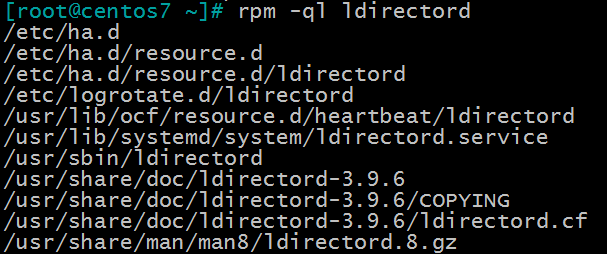
將模板拷貝到/etc/ha.d/下
然後編輯配置文件

Ldirectord配置文件詳解
checktimeout=3 #超時時間 單位是秒
checkinterval=1 #檢查頻率
autoreload=yes # 此項用來定義ldirectord是否每隔一段時間檢查此配置文件是否發生改變並自動重新加載;
logfile=“/var/log/ldirectord.log“ #日誌文件
quiescent=no #down時yes權重為0,no為刪除
virtual=172.16.0.1 #指定VS的FWM或IP:port
real=172.16.0.7:80gate 2
real=172.16.0.8:80gate 1
fallback=127.0.0.1:80gate #sorry server
service=http
scheduler=wrr
checktype=negotiate #ldirectord進程用於監控RealServer的方法
checkport=80 #檢查端口
request="index.html" #檢查頁面
receive=“Test" #檢查內容
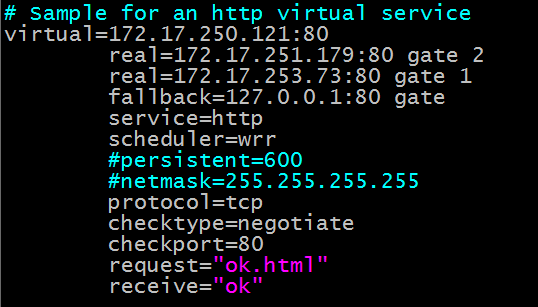
清空之前的ipvsadm,然後啟動服務
查看一下ipvsadm:
訪問ok頁面
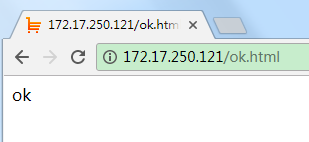
那現在我們將lnmp-server01的服務停止

再看一下ipvsadm,自動將那個服務器踢出去了
查看日誌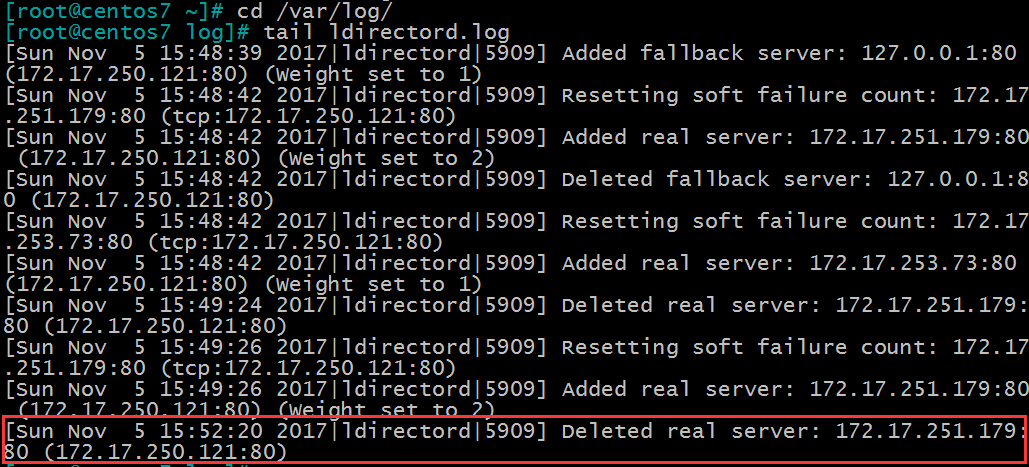
然後我們再把服務啟動起來

查看一下ipvsadm,又自動加回來了
本文出自 “Ty_endless” 博客,請務必保留此出處http://tyendless.blog.51cto.com/12435756/1980859
實驗——LVS負載均衡集群
